您好,登錄后才能下訂單哦!
您好,登錄后才能下訂單哦!
在之前我們已經介紹了如何在Linux上進行HDFS偽分布式環境的搭建,也介紹了hdfs中一些常用的命令。但是要如何在代碼層面進行操作呢?這是本節將要介紹的內容:
1.首先使用IDEA創建一個maven工程: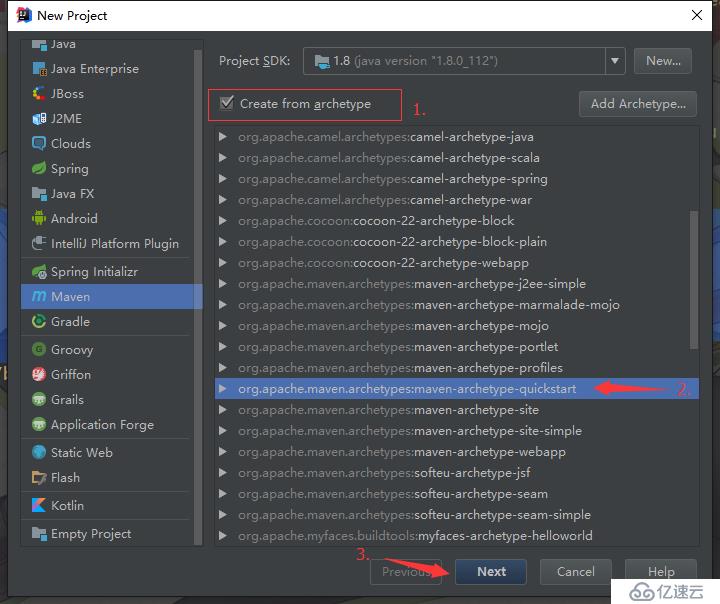
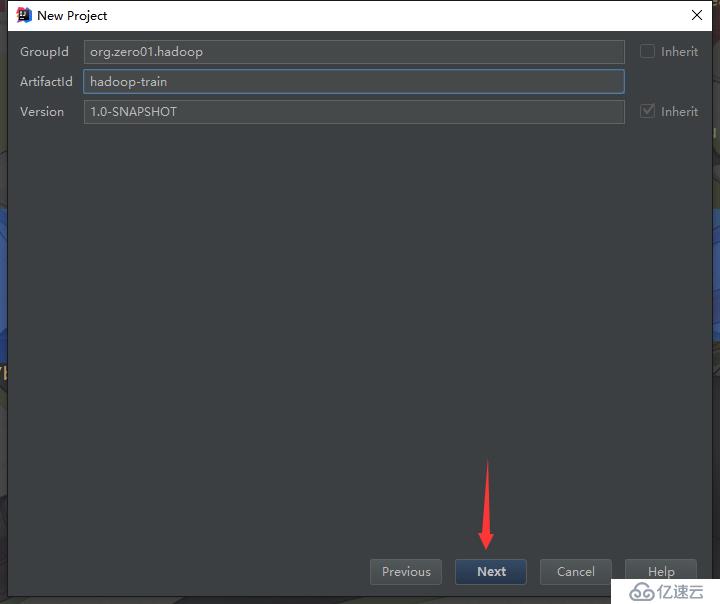
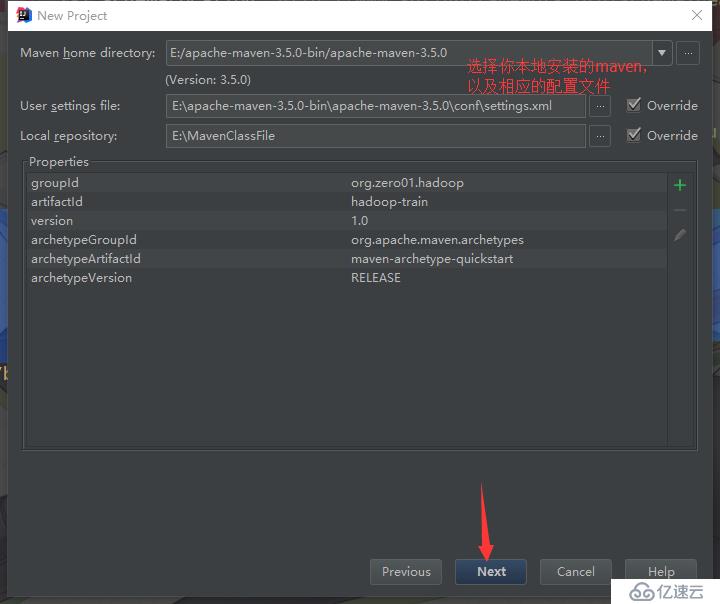
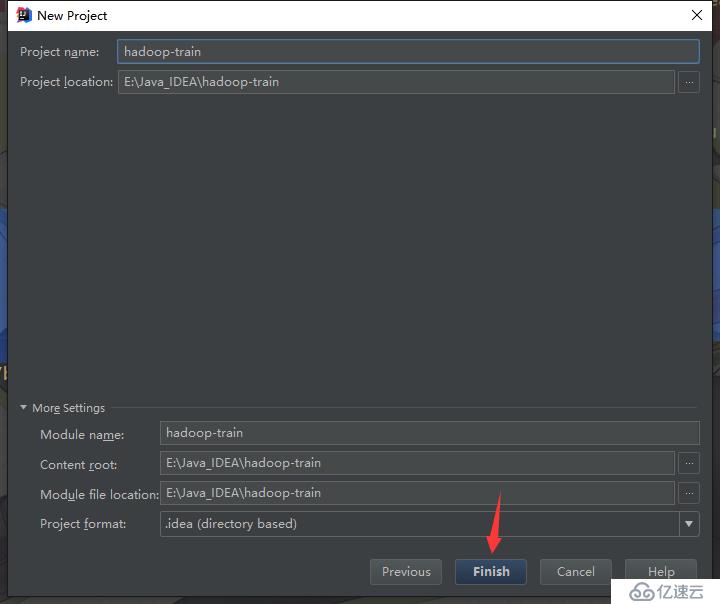
maven默認是不支持cdh的倉庫的,需要在pom.xml中配置cdh的倉庫,如下:
<repositories>
<repository>
<id>cloudera</id>
<url>https://repository.cloudera.com/artifactory/cloudera-repos/</url>
</repository>
</repositories>注意:如果你maven的settings.xml文件中,將mirrorOf的值配置成了*的話,那么就需要將其修改為*,!cloudera或central,因為*表示覆蓋所有倉庫地址會導致maven無法從cloudera的倉庫下載依賴包,而*,!cloudera 表示不覆蓋id為cloudera的倉庫,關于這個問題可以自行了解一下。具體配置如下示例:
<mirror>
<id>alimaven</id>
<name>aliyun maven</name>
<url>http://maven.aliyun.com/nexus/content/groups/public/</url>
<mirrorOf>*,!cloudera</mirrorOf>
</mirror>最后添加相關的依賴項:
<properties>
<project.build.sourceEncoding>UTF-8</project.build.sourceEncoding>
<hadoop.version>2.6.0-cdh6.7.0</hadoop.version>
</properties>
<dependencies>
<!-- hadoop依賴 -->
<dependency>
<groupId>org.apache.hadoop</groupId>
<artifactId>hadoop-client</artifactId>
<version>${hadoop.version}</version>
</dependency>
<!-- 單元測試依賴 -->
<dependency>
<groupId>junit</groupId>
<artifactId>junit</artifactId>
<version>4.10</version>
<scope>test</scope>
</dependency>
</dependencies>搭建完工程環境后,我們就可以調用Hadoop的API來操作HDFS文件系統了,下面我們來寫一個測試用例,在HDFS文件系統上創建一個目錄:
package org.zero01.hadoop.hdfs;
import org.apache.hadoop.conf.Configuration;
import org.apache.hadoop.fs.FileSystem;
import org.apache.hadoop.fs.Path;
import org.junit.After;
import org.junit.Before;
import org.junit.Test;
import java.net.URI;
/**
* @program: hadoop-train
* @description: Hadoop HDFS Java API 操作
* @author: 01
* @create: 2018-03-25 13:59
**/
public class HDFSAPP {
// HDFS文件系統服務器的地址以及端口
public static final String HDFS_PATH = "hdfs://192.168.77.130:8020";
// HDFS文件系統的操作對象
FileSystem fileSystem = null;
// 配置對象
Configuration configuration = null;
/**
* 創建HDFS目錄
*/
@Test
public void mkdir()throws Exception{
// 需要傳遞一個Path對象
fileSystem.mkdirs(new Path("/hdfsapi/test"));
}
// 準備資源
@Before
public void setUp() throws Exception {
configuration = new Configuration();
// 第一參數是服務器的URI,第二個參數是配置對象,第三個參數是文件系統的用戶名
fileSystem = FileSystem.get(new URI(HDFS_PATH), configuration, "root");
System.out.println("HDFSAPP.setUp");
}
// 釋放資源
@After
public void tearDown() throws Exception {
configuration = null;
fileSystem = null;
System.out.println("HDFSAPP.tearDown");
}
}運行結果:
可以看到是運行成功的,然后到服務器上,查看文件是否多了我們創建的目錄:
[root@localhost ~]# hdfs dfs -ls /
Found 3 items
-rw-r--r-- 1 root supergroup 311585484 2018-03-24 23:15 /hadoop-2.6.0-cdh6.7.0.tar.gz
drwxr-xr-x - root supergroup 0 2018-03-25 22:17 /hdfsapi
-rw-r--r-- 1 root supergroup 49 2018-03-24 23:10 /hello.txt
[root@localhost ~]# hdfs dfs -ls /hdfsapi
Found 1 items
drwxr-xr-x - root supergroup 0 2018-03-25 22:17 /hdfsapi/test
[root@localhost ~]# 如上,代表我們的目錄創建成功了。
我們再來增加一個方法,測試創建文件,并寫入一些內容到文件中:
/**
* 創建文件
*/
@Test
public void create() throws Exception {
// 創建文件
FSDataOutputStream outputStream = fileSystem.create(new Path("/hdfsapi/test/a.txt"));
// 寫入一些內容到文件中
outputStream.write("hello hadoop".getBytes());
outputStream.flush();
outputStream.close();
}執行成功后,同樣的到服務器上,查看是否有我們創建的文件,并且文件的內容是否是我們寫入的內容:
[root@localhost ~]# hdfs dfs -ls /hdfsapi/test
Found 1 items
-rw-r--r-- 3 root supergroup 12 2018-03-25 22:25 /hdfsapi/test/a.txt
[root@localhost ~]# hdfs dfs -text /hdfsapi/test/a.txt
hello hadoop
[root@localhost ~]# 每次操作完都得去服務器上查看,很麻煩,其實我們也可以直接在代碼中讀取文件系統中某個文件的內容,如下示例:
/**
* 查看HDFS里某個文件的內容
*/
@Test
public void cat() throws Exception {
// 讀取文件
FSDataInputStream in = fileSystem.open(new Path("/hdfsapi/test/a.txt"));
// 將文件內容輸出到控制臺上,第三個參數表示輸出多少字節的內容
IOUtils.copyBytes(in, System.out, 1024);
in.close();
}現在創建目錄、文件以及讀取文件內容都知道如何操作了,或許我們還需要知道如何重命名文件,如下示例:
/**
* 重命名文件
*/
@Test
public void rename() throws Exception {
Path oldPath = new Path("/hdfsapi/test/a.txt");
Path newPath = new Path("/hdfsapi/test/b.txt");
// 第一個參數是原文件的名稱,第二個則是新的名稱
fileSystem.rename(oldPath, newPath);
}增、查、改我們都已經知道如何操作了,就差最后一個刪除的操作了,如下示例:
/**
* 刪除文件
* @throws Exception
*/
@Test
public void delete()throws Exception{
// 第二個參數指定是否要遞歸刪除,false=否,true=是
fileSystem.delete(new Path("/hdfsapi/test/mysql_cluster.iso"), false);
}對文件的增、刪、查、改都介紹完了,下面我們來看看如何上傳本地文件到HDFS文件系統中,我這里有一個local.txt文件,文件內容如下:
This is a local file
編寫測試代碼如下:
/**
* 上傳本地文件到HDFS
*/
@Test
public void copyFromLocalFile() throws Exception {
Path localPath = new Path("E:/local.txt");
Path hdfsPath = new Path("/hdfsapi/test/");
// 第一個參數是本地文件的路徑,第二個則是HDFS的路徑
fileSystem.copyFromLocalFile(localPath, hdfsPath);
}執行以上的方法成功后,我們到HDFS上,看看是否拷貝成功:
[root@localhost ~]# hdfs dfs -ls /hdfsapi/test/
Found 2 items
-rw-r--r-- 3 root supergroup 12 2018-03-25 22:33 /hdfsapi/test/b.txt
-rw-r--r-- 3 root supergroup 20 2018-03-25 22:45 /hdfsapi/test/local.txt
[root@localhost ~]# hdfs dfs -text /hdfsapi/test/local.txt
This is a local file
[root@localhost ~]# 以上演示了上傳一個小的文件,但是如果我需要上傳一個比較大的文件,并且還希望有個進度條的話,就得使用以下這個種方式了:
/**
* 上傳大體積的本地文件到HDFS,并顯示進度條
*/
@Test
public void copyFromLocalFileWithProgress() throws Exception {
InputStream in = new BufferedInputStream(new FileInputStream(new File("E:/Linux Install/mysql_cluster.iso")));
FSDataOutputStream outputStream = fileSystem.create(new Path("/hdfsapi/test/mysql_cluster.iso"), new Progressable() {
public void progress() {
// 進度條的輸出
System.out.print(".");
}
});
IOUtils.copyBytes(in, outputStream, 4096);
in.close();
outputStream.close();
}同樣的,執行以上的方法成功后,我們到HDFS上,看看是否上傳成功:
[root@localhost ~]# hdfs dfs -ls -h /hdfsapi/test/
Found 3 items
-rw-r--r-- 3 root supergroup 12 2018-03-25 22:33 /hdfsapi/test/b.txt
-rw-r--r-- 3 root supergroup 20 2018-03-25 22:45 /hdfsapi/test/local.txt
-rw-r--r-- 3 root supergroup 812.8 M 2018-03-25 23:01 /hdfsapi/test/mysql_cluster.iso
[root@localhost ~]#既然有上傳文件自然就有下載文件,而且上傳文件的方式有兩種。所以下載文件的方式也有兩種,如下示例:
/**
* 下載HDFS文件1
*
*/
@Test
public void copyToLocalFile1() throws Exception {
Path localPath = new Path("E:/b.txt");
Path hdfsPath = new Path("/hdfsapi/test/b.txt");
fileSystem.copyToLocalFile(hdfsPath, localPath);
}
/**
* 下載HDFS文件2
*
*/
@Test
public void copyToLocalFile2() throws Exception {
FSDataInputStream in = fileSystem.open(new Path("/hdfsapi/test/b.txt"));
OutputStream outputStream = new FileOutputStream(new File("E:/b.txt"));
IOUtils.copyBytes(in, outputStream, 1024);
in.close();
outputStream.close();
}下面我們來演示一下如何列出某個目錄下的所有文件,示例:
/**
* 查看某個目錄下所有的文件
*
* @throws Exception
*/
@Test
public void listFiles() throws Exception {
FileStatus[] fileStatuses = fileSystem.listStatus(new Path("/hdfsapi/test/"));
for (FileStatus fileStatus : fileStatuses) {
System.out.println("這是一個:" + (fileStatus.isDirectory() ? "文件夾" : "文件"));
System.out.println("副本系數:" + fileStatus.getReplication());
System.out.println("大小:" + fileStatus.getLen());
System.out.println("路徑:" + fileStatus.getPath() + "\n");
}
}控制臺打印結果如下:
這是一個:文件
副本系數:3
大小:12
路徑:hdfs://192.168.77.130:8020/hdfsapi/test/b.txt
這是一個:文件
副本系數:3
大小:20
路徑:hdfs://192.168.77.130:8020/hdfsapi/test/local.txt
這是一個:文件
副本系數:3
大小:852279296
路徑:hdfs://192.168.77.130:8020/hdfsapi/test/mysql_cluster.iso注意,從控制臺打印結果中,我們可以看到一個問題:我們之前已經在hdfs-site.xml中設置了副本系數為1,為什么此時查詢文件看到的系數是3呢?
其實這是因為這幾個文件都是我們在本地通過Java API上傳上去的,在本地我們并沒有設置副本系數,所以這時就會使用Hadoop的默認副本系數:3。
如果我們是在服務器上,通過hdfs命令put上去的,那么才會采用我們在配置文件中設置的副本系數。不信的話,可以在代碼中將路徑修改為根目錄,這時控制臺輸出如下:
這是一個:文件
副本系數:1
大小:311585484
路徑:hdfs://192.168.77.130:8020/hadoop-2.6.0-cdh6.7.0.tar.gz
這是一個:文件夾
副本系數:0
大小:0
路徑:hdfs://192.168.77.130:8020/hdfsapi
這是一個:文件
副本系數:1
大小:49
路徑:hdfs://192.168.77.130:8020/hello.txt根目錄下的文件都是我們之前通過hdfs命令put上去,所以這些文件的副本系數才是我們在配置文件中設置的副本系數。
關于HDFS寫數據流程,我在網絡上找到一篇描述非常簡潔易懂的漫畫形式講解HDFS的原理,作者不詳。比一般PPT要通俗易懂很多,是難得的學習資料,特此摘錄到本文中。
1、三個部分: 客戶端、NameNode(可理解為主控和文件索引類似linux的inode)、DataNode(存放實際數據的存server)
2、HDFS寫數據過程:
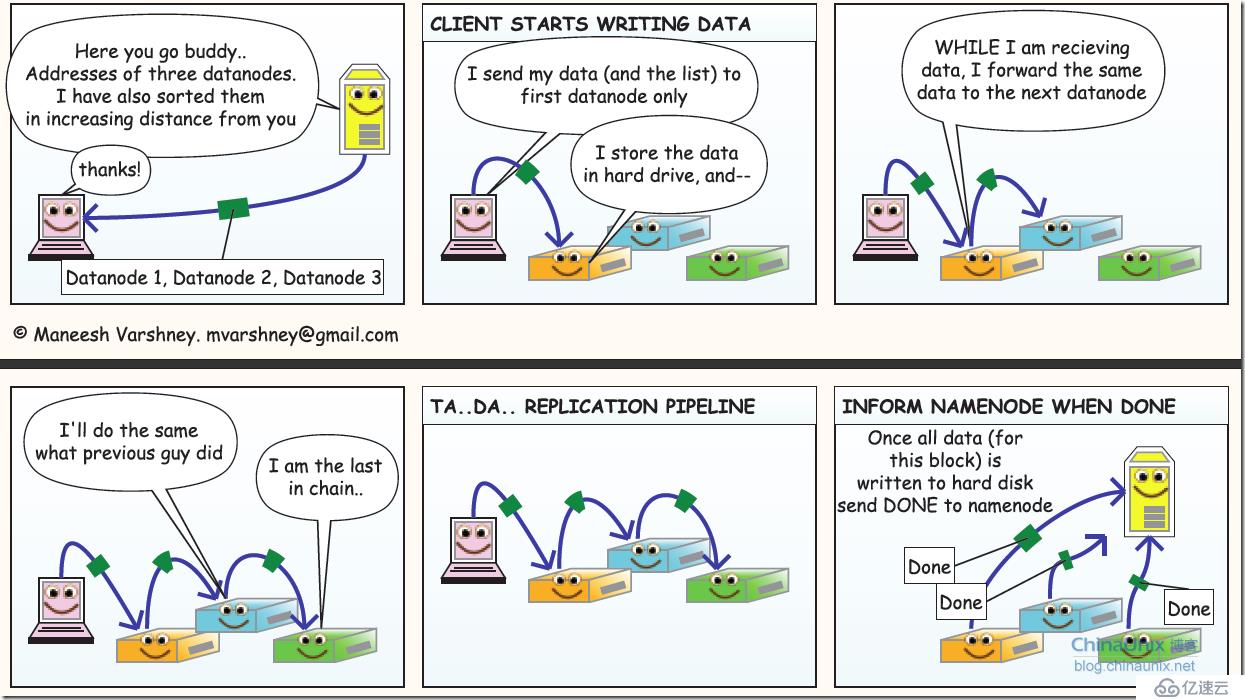
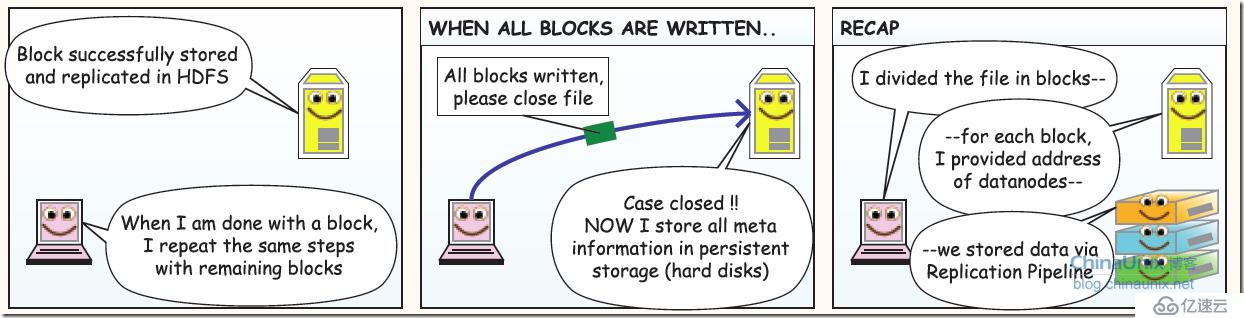
3、讀取數據過程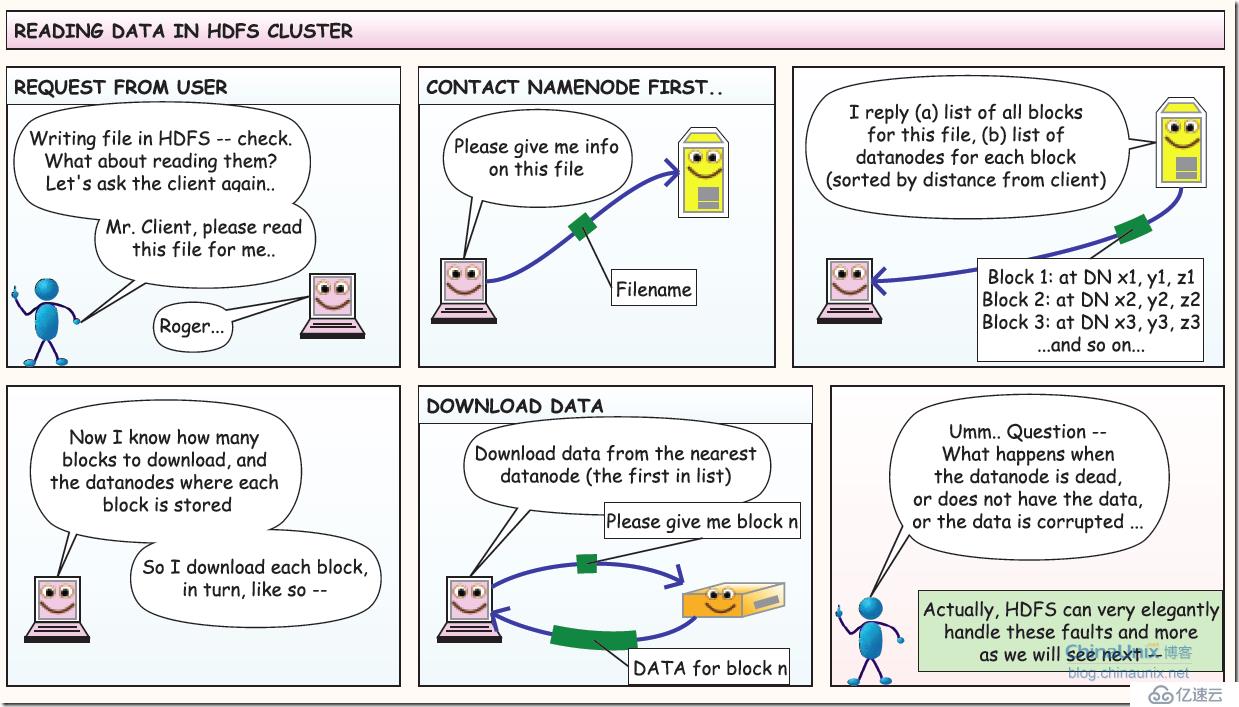
4、容錯:第一部分:故障類型及其檢測方法(nodeserver 故障,和網絡故障,和臟數據問題)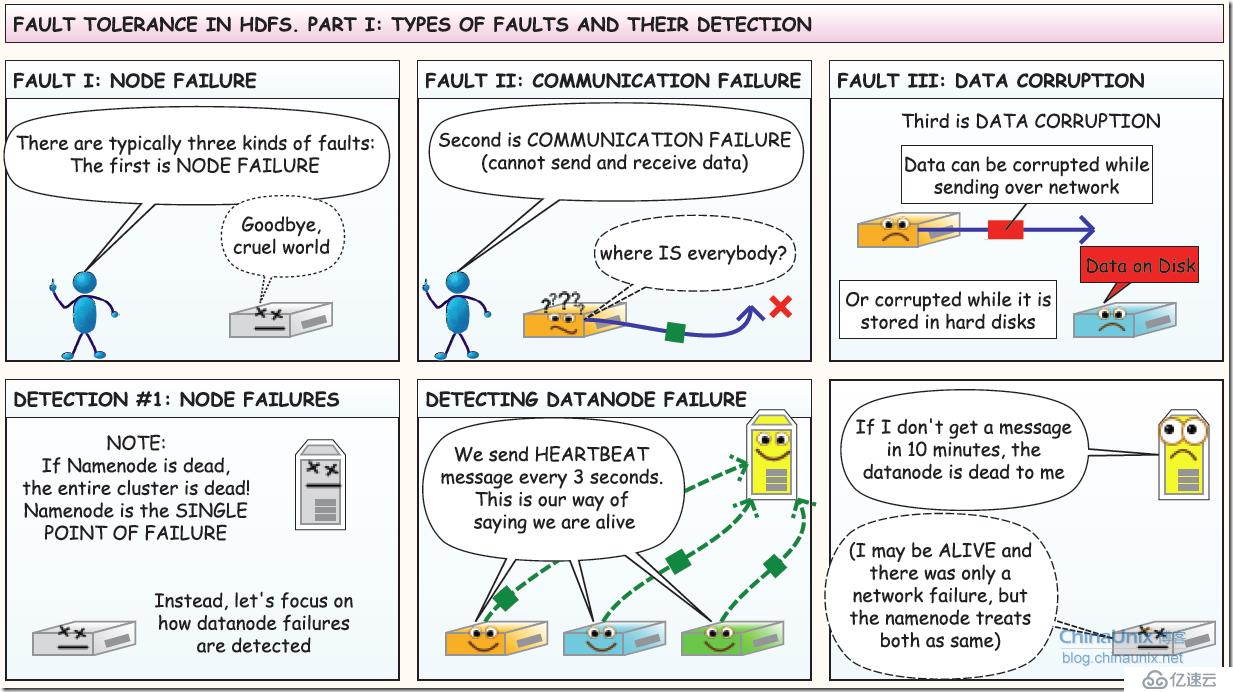
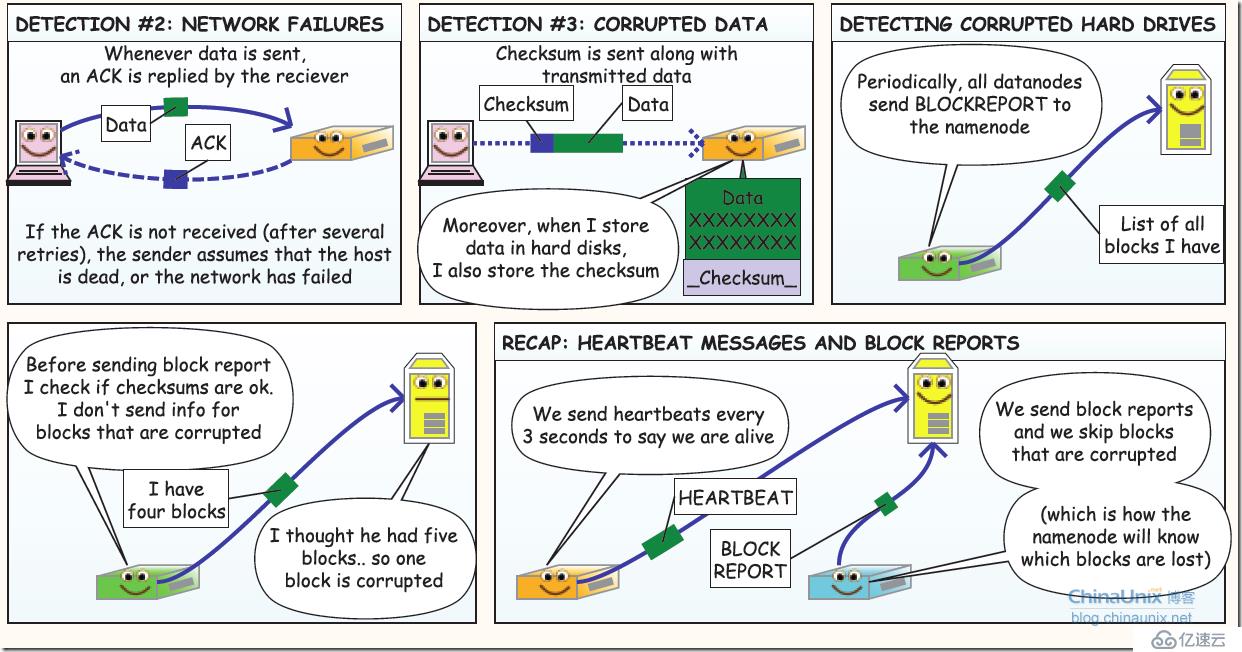
5、容錯第二部分:讀寫容錯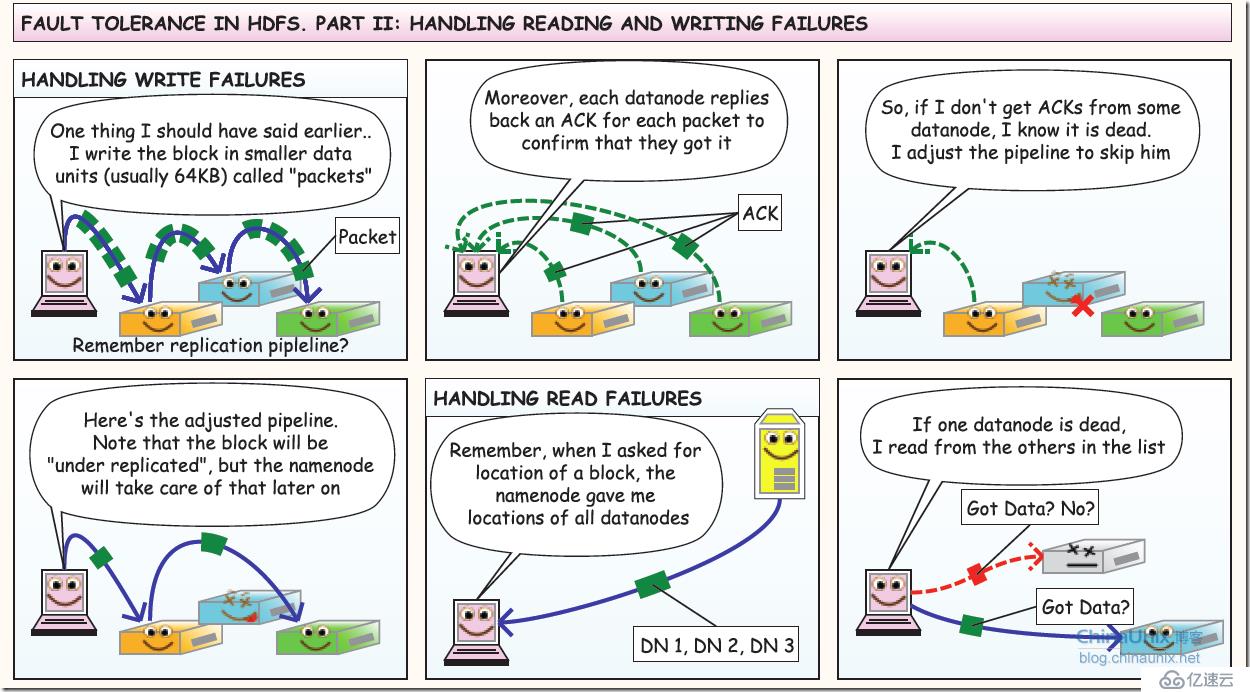
6、容錯第三部分:dataNode 失效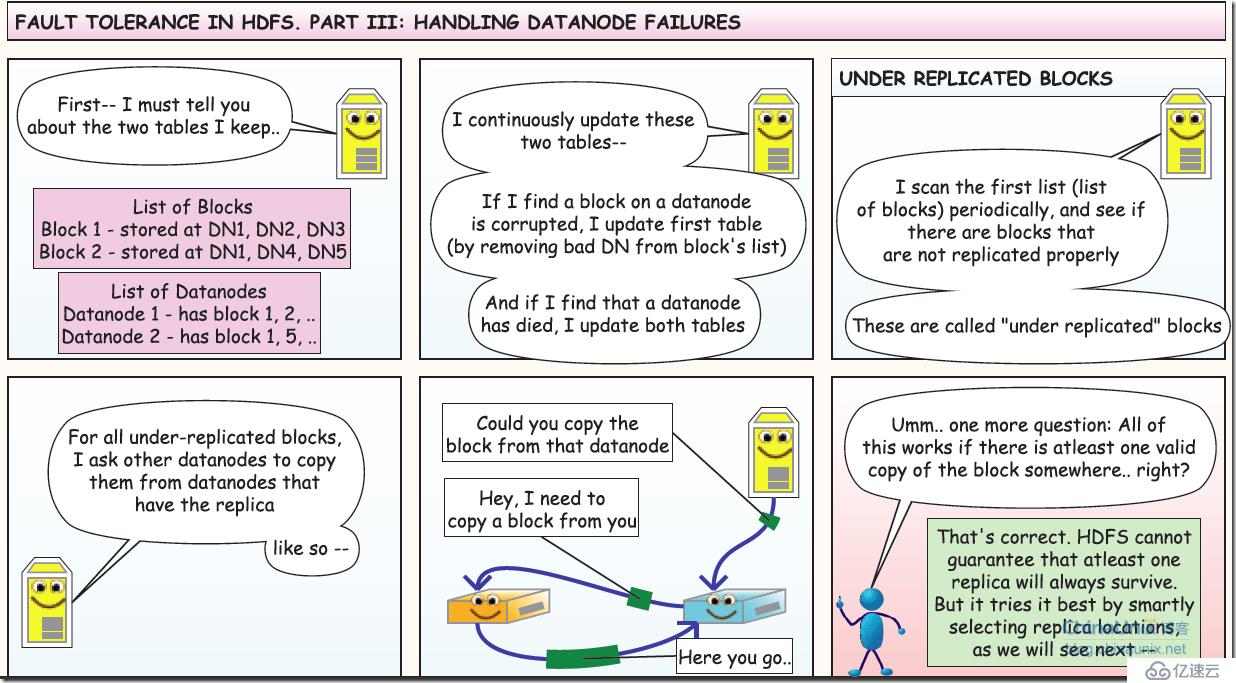
7、備份規則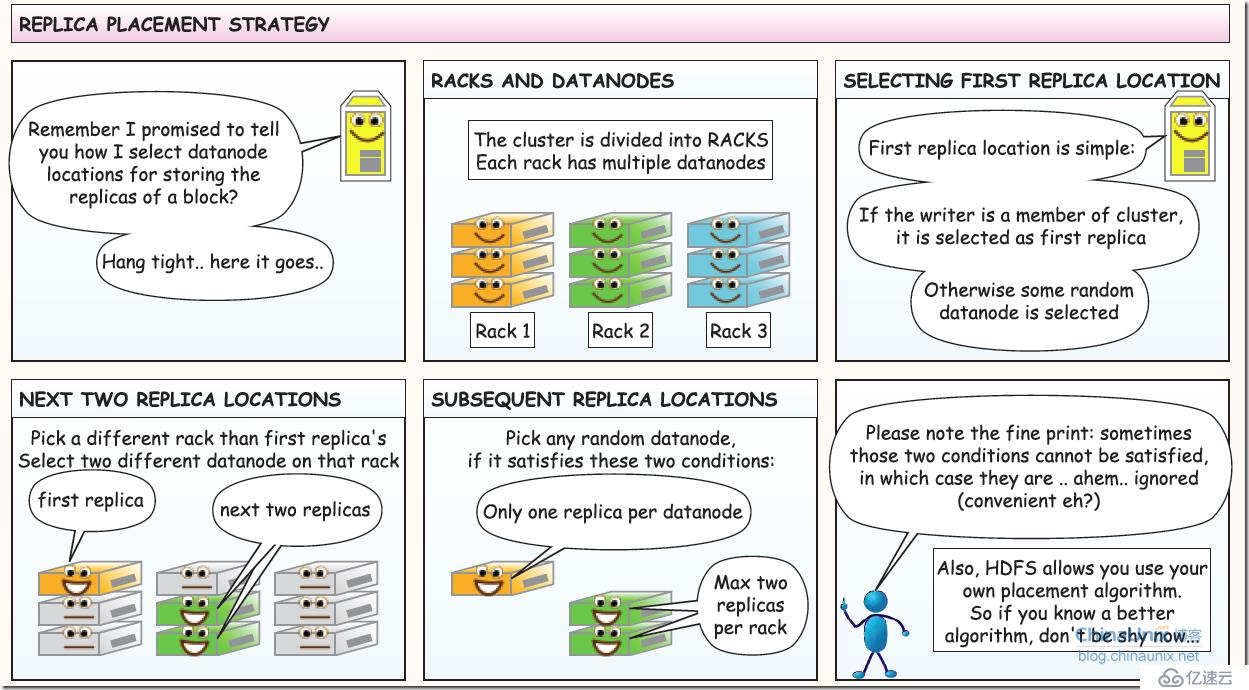
8、結束語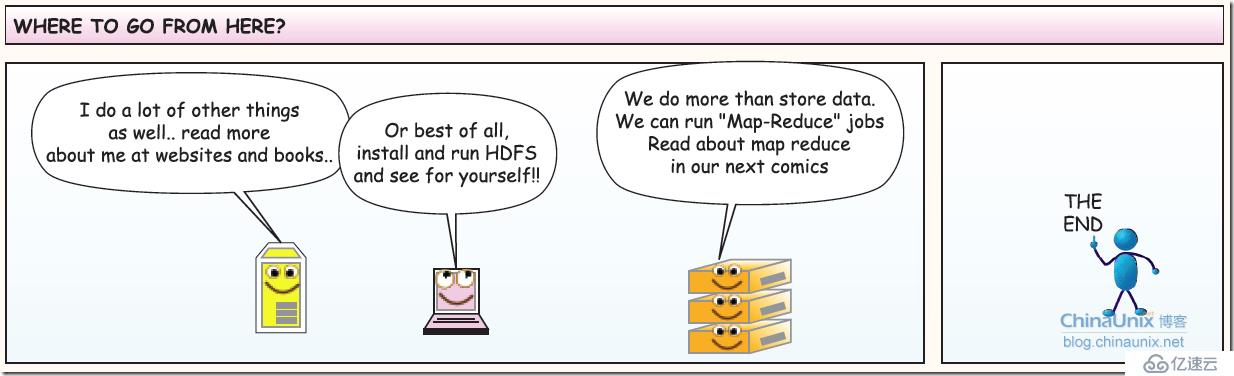
關于這個漫畫還有一個中文版的,地址如下:
https://www.cnblogs.com/raphael5200/p/5497218.html
HDFS優點:
HDFS缺點:
免責聲明:本站發布的內容(圖片、視頻和文字)以原創、轉載和分享為主,文章觀點不代表本網站立場,如果涉及侵權請聯系站長郵箱:is@yisu.com進行舉報,并提供相關證據,一經查實,將立刻刪除涉嫌侵權內容。